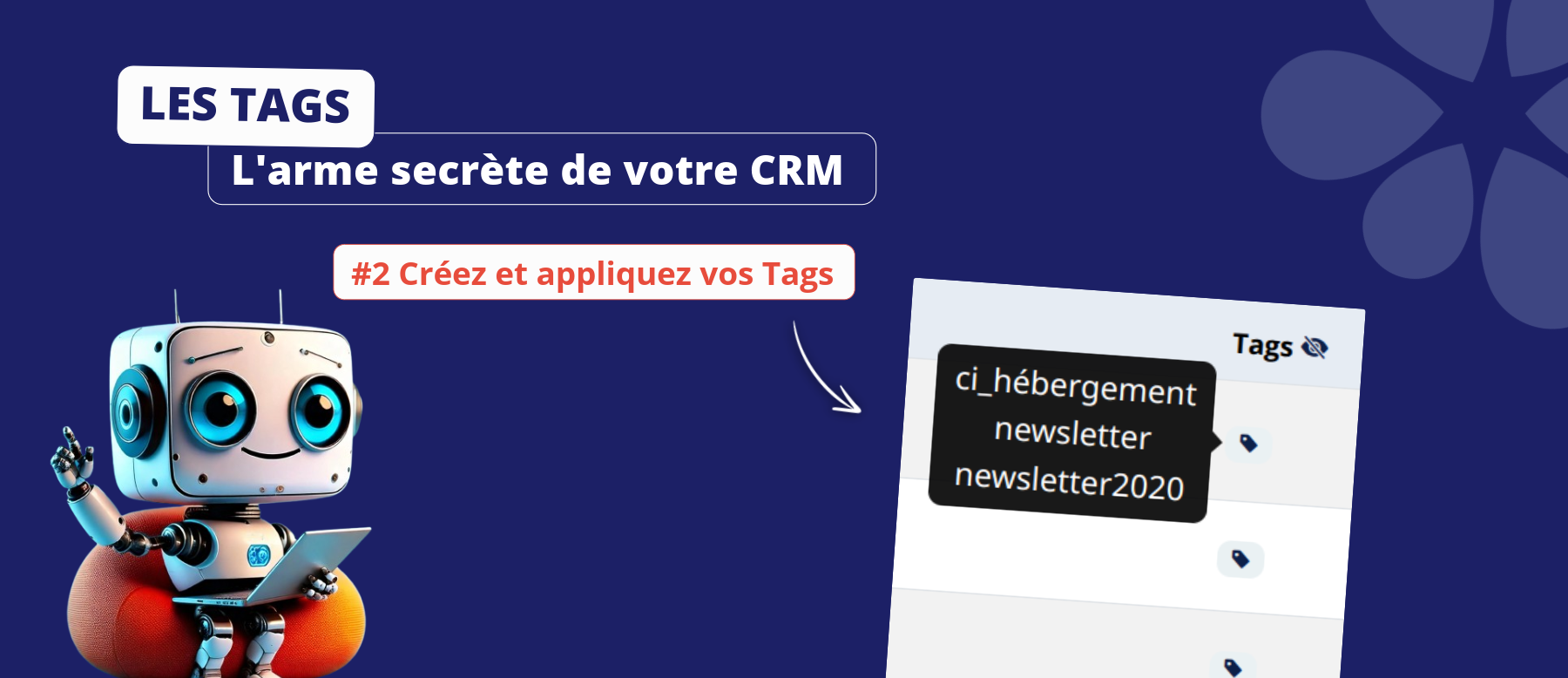Dans notre article d’introduction, nous avons vu pourquoi les tags sont un outil stratégique indispensable pour votre CRM. Il est maintenant temps de passer à la pratique !
Dans FazaCRM, il existe deux méthodes complémentaires pour créer un tag. Commençons par la plus structurée.
Créer un nouveau Tag
Méthode n°1 : La création via le module « MARKETING »
Cette méthode est idéale pour définir et gérer les tags « officiels » de votre entreprise et s’assurer que tout le monde utilise la même nomenclature.
Quand l’utiliser ?
- Pour qualifier le type de contact : Client, Prospect, Fournisseur, VIP, Partenaire.
- Pour qualifier le potentiel d’un contact: Intérêt_Produit_Z
- Pour suivre vos processus : Support_Urgent, A_relancer.
- Pour préparer une campagne marketing: Salon_2026, Invitation_Webinar_Avril.
Le guide pas à pas :
1/ Allez dans le module « MARKETING » > onglet « TAGS ».
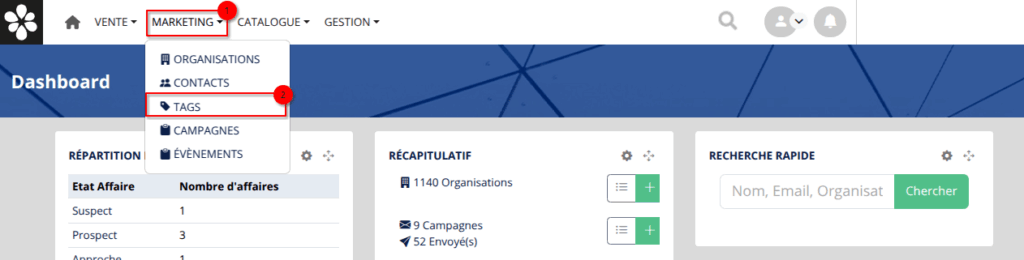
2/ Cliquez sur le bouton « Ajouter« .
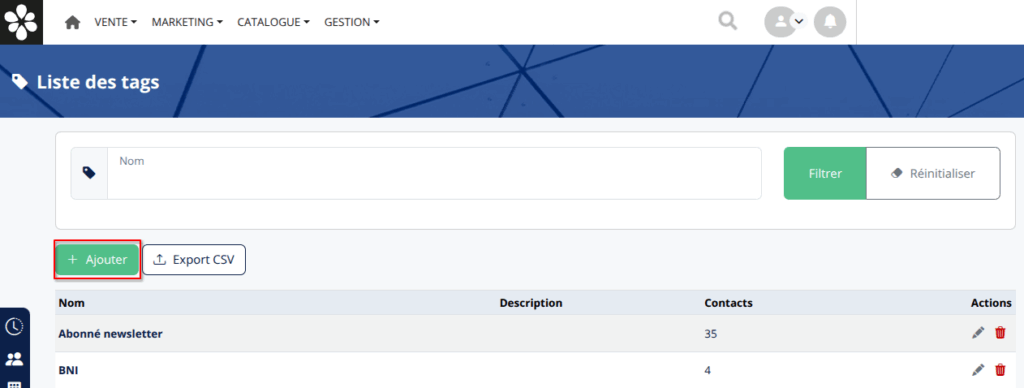
3/ Renseignez le Nom et la Description.
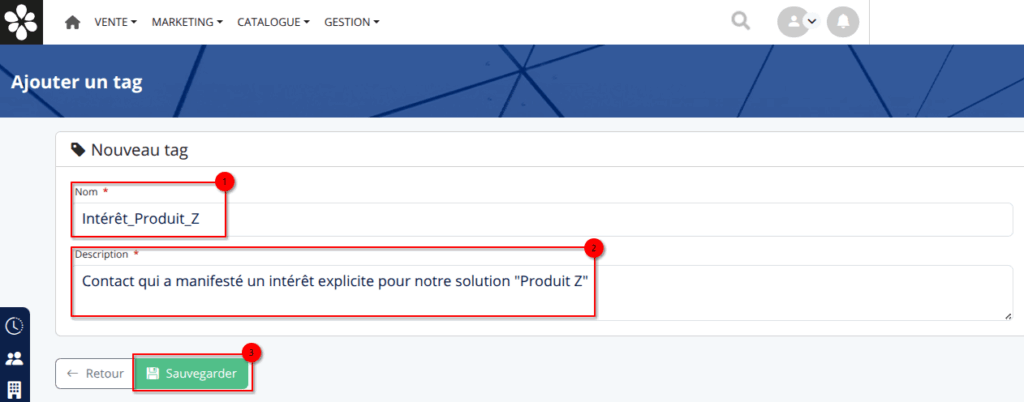
- 💡 La description est votre meilleure amie ! C’est ce champ qui donne toute sa valeur à cette méthode. Une bonne description garantit que tout le monde utilise le tag de la même manière et empêche la création de doublons.
4/ Sauvegardez : Ce tag est maintenant disponible pour être appliqué à n’importe quel contact dans FazaCRM.
Méthode n°2 : L’agilité au quotidien (création depuis une fiche contact)
Cette méthode est parfaite pour la création de tags au quotidien. Vous êtes au téléphone avec un contact et une information clé émerge ? Taguez-la instantanément.
L’objectif : Ne perdre aucune information et réagir instantanément à un besoin de classification.
Quand l’utiliser ?
- Pendant ou juste après un appel pour noter un intérêt précis (Intérêt_Produit_Z).
- Pour un besoin de classification immédiat et ponctuel.
Le guide pas à pas :
1/ Ouvrez une Fiche Contact : Rendez-vous sur la fiche du contact de votre choix.
2/ Dans le bloc « Informations« , cliquez dans le champ « Tags« .
3/ Tapez et créez le tag :
- Commencez à taper le nom du tag que vous souhaitez créer (ex: Intérêt_Produit_A).
- Puisque ce tag n’existe pas, FazaCRM vous proposera une option : « Ajouter Intérêt_Produit_A… »
4/ Cliquez sur cette option. Le tag est alors créé et immédiatement appliqué à ce contact.
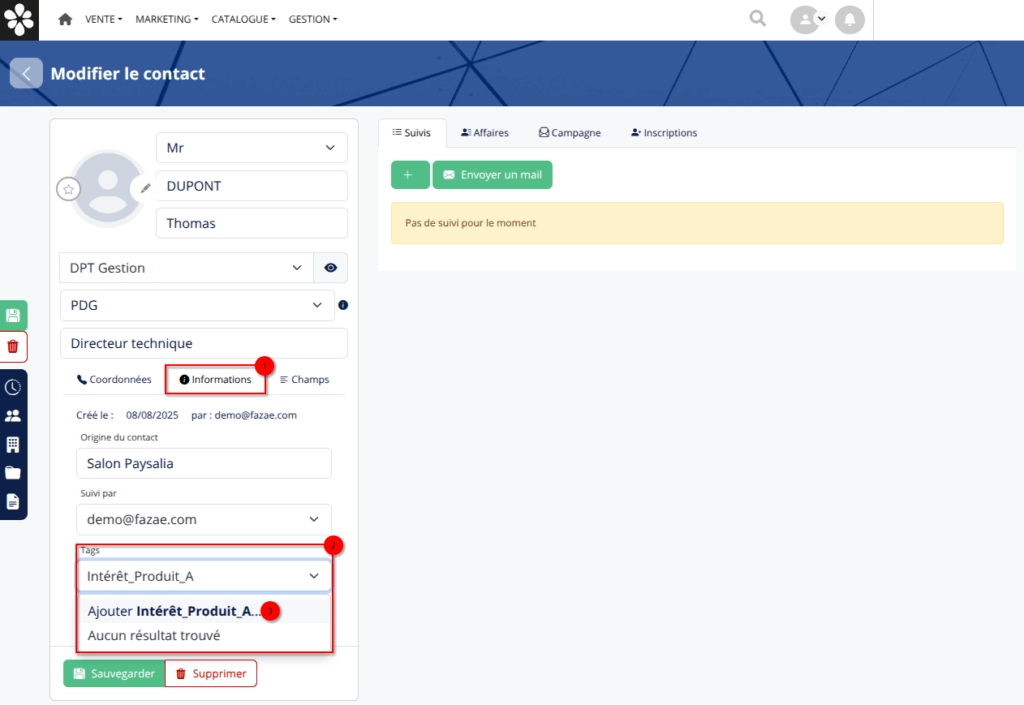
⚠️ Point d’attention : Cette méthode peut rapidement créer des incohérences (ex: prospect, Prospects, prosppect…). Utilisez-la avec sagesse et discipline.
Comment appliquer un Tag
Créer des tags, c’est bien. Les utiliser, c’est mieux !
Méthode n°1 : Le travail de précision (sur une fiche contact)
C’est l’approche parfaite pour le travail au cas par cas.
L’objectif : Mettre à jour le profil d’un contact de manière ciblée après une interaction.
Pour cela, rendez-vous sur la fiche contact et suivez le même processus que précédemment en sélectionnant le tag dans la liste existante ou tapez-le pour le créer.
Vous pouvez ajouter un ou plusieurs sur un même contact afin d’affiner la segmentation.
Méthode n°2 : L’application en masse (À partir de l’onglet « CONTACTS »)
Oubliez les modifications une par une, passez à l’échelle supérieure.
L’objectif : Appliquer une même information à des dizaines ou des centaines de contacts en quelques secondes.
1/ Rendez-vous dans l’onglet « CONTACTS »
2/ Ciblez vos contacts : Utilisez les filtres pour isoler le groupe de contacts que vous souhaitez taguer (ex : tous les contacts Lyonnais présents au sein de votre dernière campagne marketing « Enquête de satisfaction »)
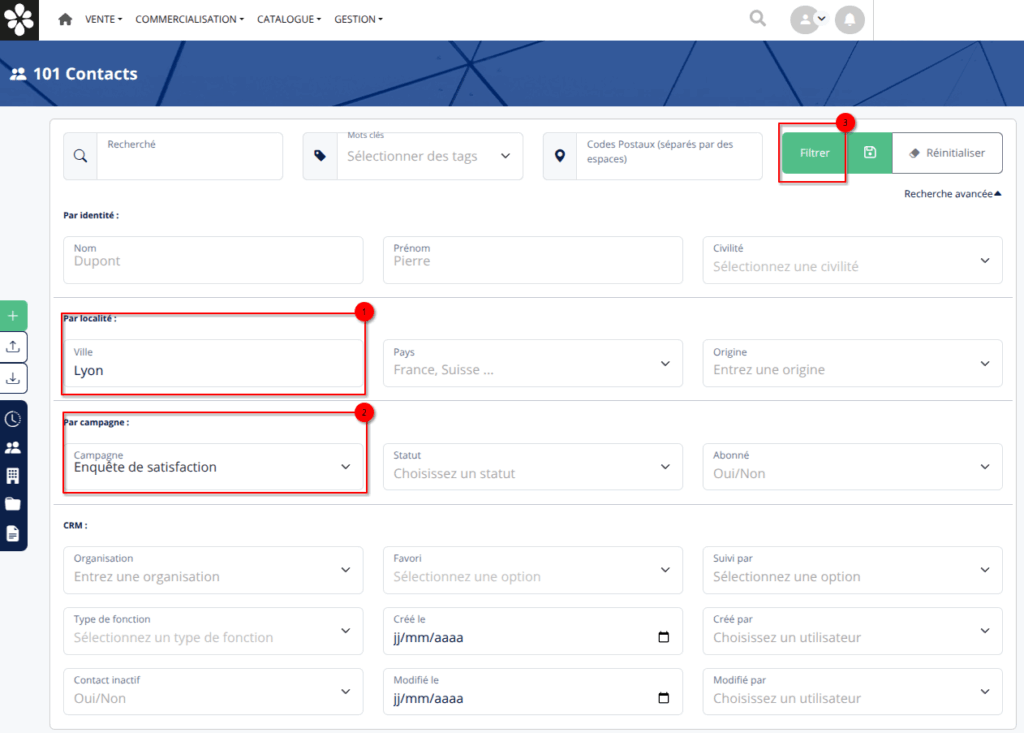
3/ Sélectionnez la liste
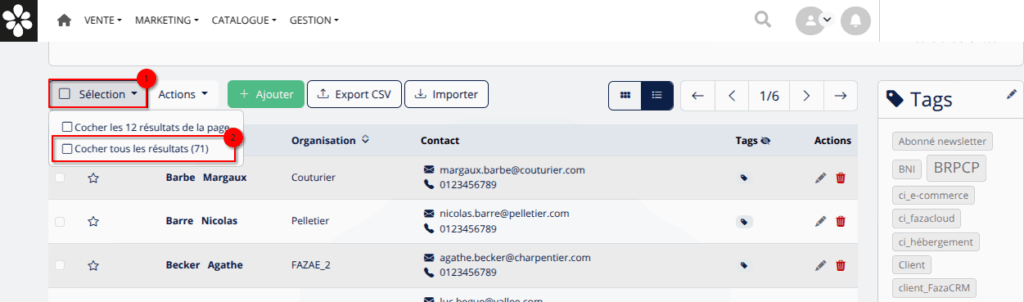
4/ Accrochez le tag : Sélectionnez le tag désiré dans la liste et sauvegardez
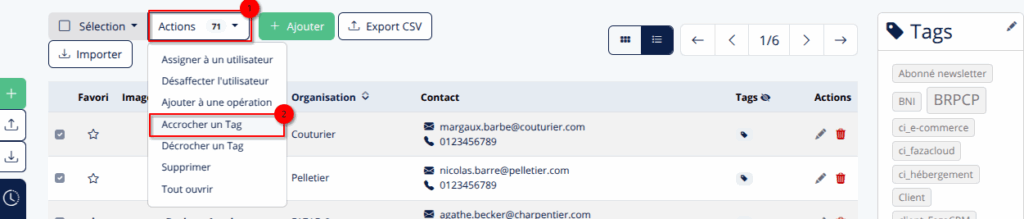
💡 Cas d’usage : Retour d’un salon
Vous revenez d’un salon avec 50 nouvelles cartes de visite. Une fois importées dans FazaCRM, sélectionnez l’ensemble des contacts et appliquez le tag Salon_…_2025. Le suivi commercial et marketing est instantanément simplifié.
➡️ Prochaine étape : Découvrez comment transformer ces tags en en segments marketing surpuissants à l’aide de ce tutoriel !